この記事では「4K Gamer+」と、4K Gamer+の改良版「4K Gamer PRO」をレビューします!
最近のゲーム業界は、映像の進化がすごいですよね。
なのにスイッチの映像は、いまだに1080pのフルHD画質どまりです。
それが「4K Gamer+」「4K Gamer PRO」を使うことで、スイッチの映像が簡単に4K画質に変わるんです!
スイッチユーザーとしては興味が出てきますよね?
そこでこの記事では、ゲーム周辺機器マニアの私がスイッチの画質を超高画質に変化させるという「4K Gamer+」「4K Gamer PRO」をレビューしていきます!
「スイッチの映像を4Kにしてみたい」
「でも高い4Kテレビは買えない」
という方は、ぜひとも参考にしてみてください!
\Youtubeでも動画レビューしています/
4K Gamer+・4K Gamer PROは「HDMIアップコンバーター」です


ソニーのブラビアKJ-65A8Hには「4K X-Reality PRO(4K エックス リアリティー プロ)」というあらゆる映像を4K映像に変えることができる機能が搭載されています。
しかし実売価格33万とかなりの高額。
めちゃくちゃ高いですよねw
でもそんな高いテレビを買わなくてもスイッチの映像がキレイになるってなったら、めちゃくちゃ凄くないですか?


それができるのが、この4K Gamer+。


4K Gamer+は「HDMIアップコンバーター」なんです!
コンバーターって聞くと、



スイッチでキーボードとマウスが使えるようになるヤバい機械でしょ?
と思う方もいるかもしれません。
しかし、4K Gamer+はそんなヤバい機械ではありません!
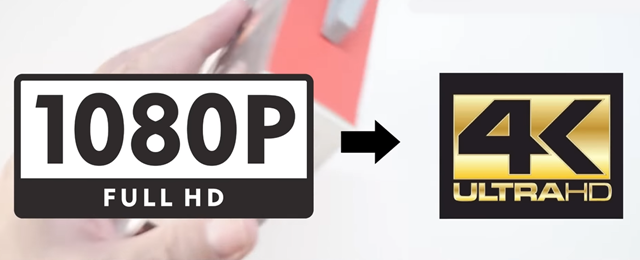
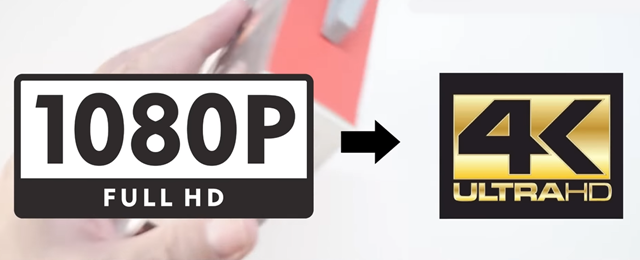
4K Gamer+は、1080pでの映像出力を4K解像度に変換できるというデバイス。
規約などで禁止されていない、安心して使える商品ですよ。
4K Gamer+の付属品チェックと外観チェック


4K Gamer+の付属品は非常にシンプルでした!
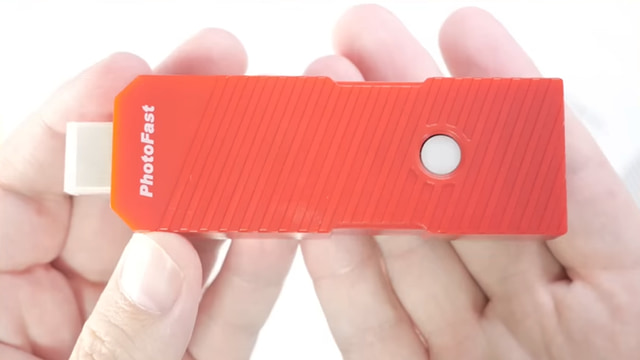
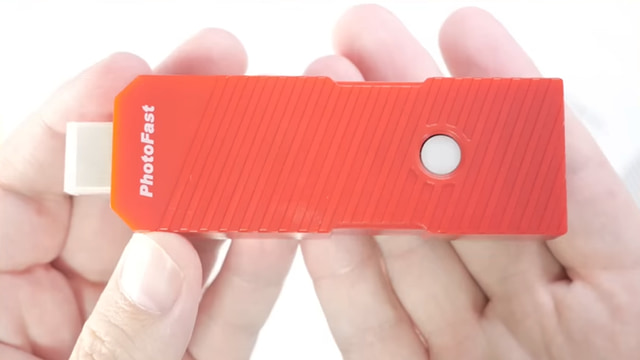
4K Gamer+本体、


HDMIケーブル、


電源ケーブル、


取説、以上です。
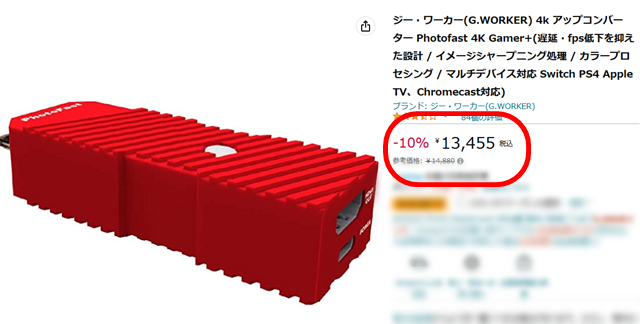
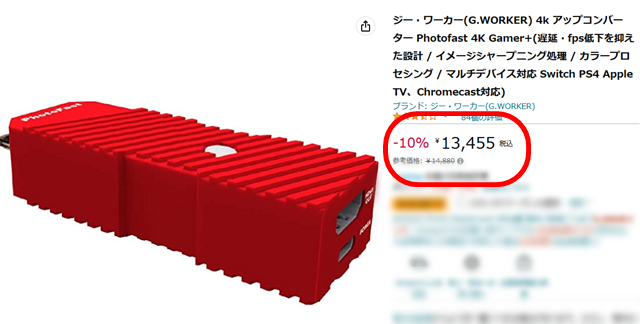
ちなみにこの4K Gamer+は、実売価格13,455円(記事執筆時)とそこそこ高めのゲーミングデバイスです。
その割には赤い棒とケーブルだけしか付属品がなかったので、少し拍子抜けしちゃいましたねw
ちなみに赤い棒の構造もとてもシンプル。
接続は、
- SOURCEと書かれている側のHDMI端子をスイッチに接続
- 反対側のHDMI端子からモニターへHDMIケーブルをつなぐ
- 4K Gamer+の電源端子にUSBケーブルを接続
これだけで完了です!


ちなみにスイッチ本体へはそのままだと接続できないので、付属のHDMI延長ケーブルを使用します。


電源のUSBケーブルは、スイッチのドックのUSB端子に接続してもOKです!
4K Gamer+を実際に使って映像を確認してみた
サクッとセッティングが完了したので、次は実際に使って映像を確認していきます!
まずは使用するモニターはこちらの2つ。


1つめが27インチの4Kモニター、Dell S2721QS。


そして2つめのモニターは24.5インチのフルHDモニター、ZOWIE XL2546Kです。
4Kモニターでアップコンバートできるのは分かるのですが、4Kモニターを持っている人はそんなにいないと思います。



値段も高いですからね
なので、一般的に普及しているであろう1080pのフルHDモニターでも検証しています。


それでは、まずはDELLの4Kモニターに4K Gamer+を接続しない状態の映像です。
普通にスイッチを接続しているので、良く見慣れた1080pの映像ですね。
やっぱり拡大するとボヤっとしてます。


そしてこれが、DELLの4Kモニターに4K Gamer+を接続した状態の映像です。
どうでしょう?違いが分かりますか?


それぞれの映像を拡大して並べた映像がこちら。
やっぱり映像を並べると、明らかに違いが分かりますよね!
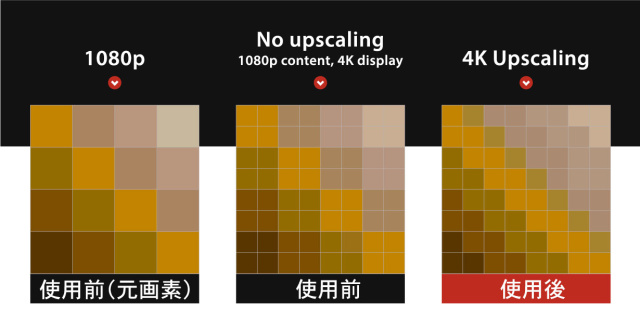
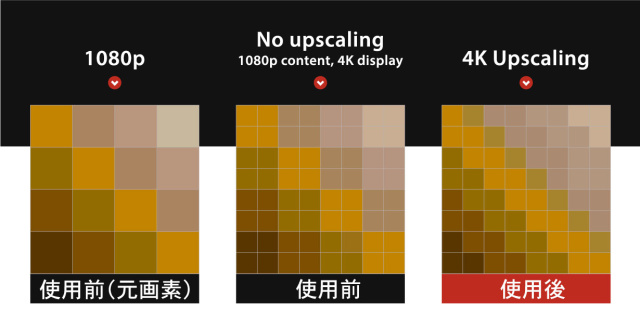
4K Gamer+はこんな感じで、元々1080pの映像を4倍の画素にしてリアルタイム描写しています。
なので、4K Gamer+を使うと鮮明な印象を受けます!
それから、
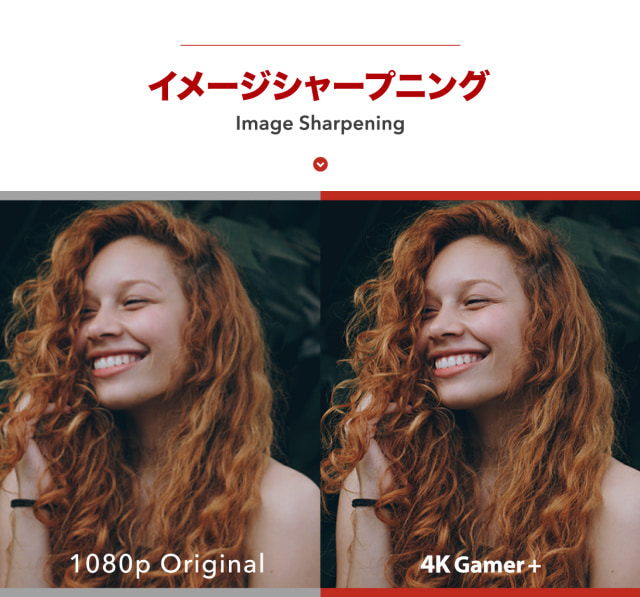
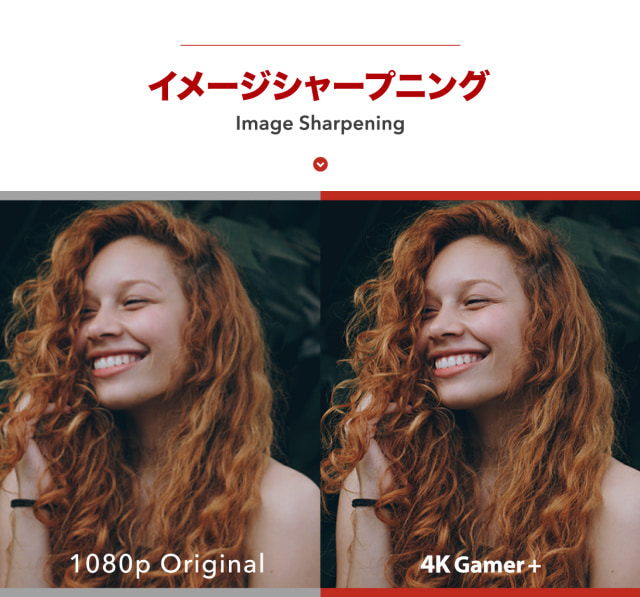
アップスケーリングを行いながらコントラストと輪郭を滑らかにする「シャープニング処理」
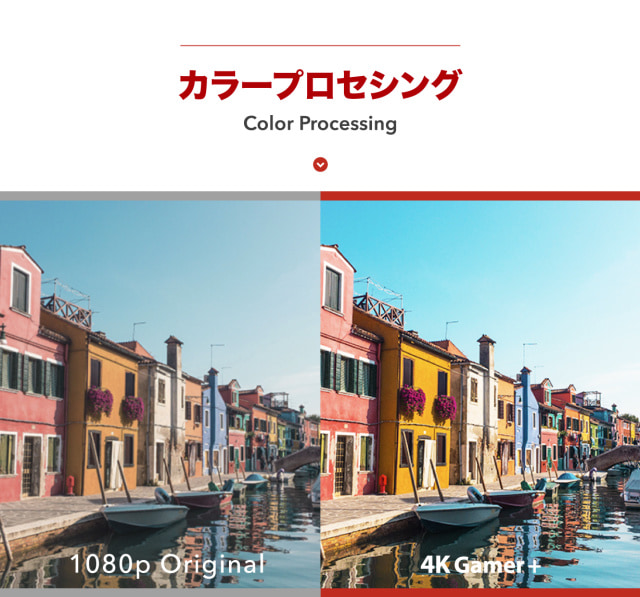
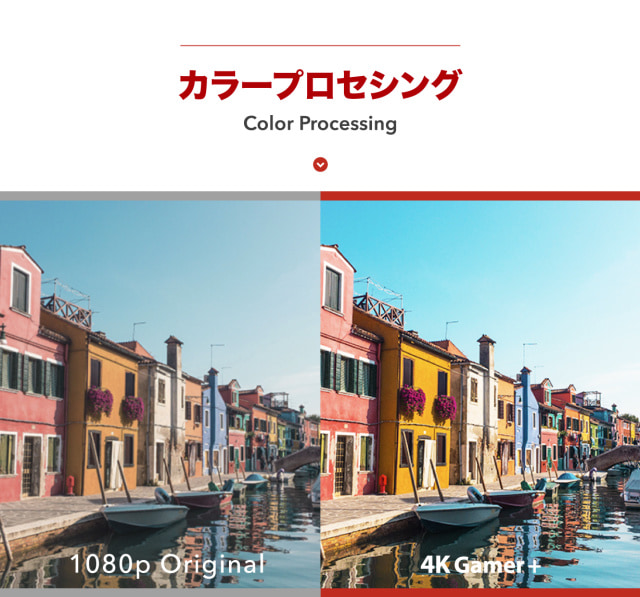
明るさを自動的に調整する「カラープロセシング」


映像の前後を自動的に認識し、手前に映っているものをハッキリと背景に映っているものをぼかす「被写界深度」
という感じで、結構良い感じの処理を多数行ってくれます。
だから、1080pの映像でも鮮明な映像に変化させてくれるんですね。
…しかしここまではほぼほぼ分かっていたことです。
だって、製品の公式サイトを見れば書いてある内容ですから!
ここからは誰も検証してないであろう領域です。
4K Gamer+を4KモニターではないフルHDモニターに接続したら一体どうなるのか、を検証していきます。


まずは4K Gamer+を接続しない状態で、ZOWIE XL2546Kに映像を出力しています。
特に変わらないモンハンライズの映像が流れているだけです。
そしてここからが注目ポイント。
4K Gamer+を接続したら映像がどう変化するのか?


結果はこちら。


どうでしょう?
微妙に映像が鮮明になっていると思いませんか?
4Kモニターであれば映像が鮮明になるのは当たり前ですが、1080pのフルHDモニターでこんなに変化があるのはかなり衝撃的でした!
わたしの検証自体が間違っているのか?
それともフルHDモニターでも4Kアップスケーリングで映像が鮮明になるってことなのか?
いまいちよく分からんですw
でも結果としては、4KモニターでもフルHDのモニターでも4K Gamer+を使うことで映像が鮮明に変化しました!



どういうことなん?w
4K Gamer+を使って実際にゲームをプレイしてみた!


4K Gamer+を使ってスイッチの映像を1080pから4Kにアップコンバートした状態で、フォートナイトをプレイしてみました。


まずパッと見の感想ですが、映像がめっちゃ鮮明になっています!
スイッチの映像って、どこかボヤっとした感じですよね?
そんなスイッチの映像が、かなりシャープな印象に変化してます。
もともとの映像出力は1080pなので4K対応のゲームソフトと比較すると見劣りしますが、スイッチにこの赤い棒を接続するだけでこんなに映像がキレッキレになるのは正直驚きました。
それから遅延やフレームレートの低下は、全く感じません!
激しい動きのあるゲームでも、問題なくプレイできそうです。
とはいえ素早い動きのゲームだと、そこまで4K画質へのアップコンバートは効果を感じられないかもしれません。
わたしの動体視力が老化しているのかもですが、激しい動きのゲームをプレイしていると1080pだろうが4Kだろうがそこまで画質の違いにまで頭が回らないって感じでした。
ということで、アップコンバート技術はすごいなと感じました!
4K Gamer+の改良版 4K Gamer PROもレビューします!


キレッキレの映像にコンバートしてくれる4K Gamer+をレビューしましたが、改良版の「4K Gamer PRO」が誕生しました!
そこで4K Gamer PROもあわせてレビューしていきます。
4K Gamer+が4K Gamer PROに変わったことで、一体どんな変化があるのかを詳しく説明していきます!



正直にお話いたしますw
4K Gamer+と4K Gamer PROの違い
4K Gamer+と4K Gamer PROの違いは、次の3つです!
- 色が赤色から黒色に変わった
- 値段が14,880円から17,800円にアップ
- シャープネス&明暗差の3段階調節が可能
えー・・・これだけですw


まず、赤色だったカラーリングが黒色に変わっています。
しかしこんな色の違いは性能に影響ないので、ぶっちゃけどうだっていいです。
値段は参考価格14,880円から17,800円に大幅アップしています。
前モデルである4K Gamer+の14,880円でさえ、



おいおい、地味に高いだろ・・・
と思っていました。
そこからさらに値上がりしたとなると、さすがに高すぎる。
17,800円あれば、中古のスイッチライトが買えちゃいます。
しかしそれだけ自信のある製品ってことだと思いますので、4K Gamer+と4K Gamer PROの映像を比較してみました。
4K Gamer+と4K Gamer PROの映像を比較してみた
実際にモンハンライズをプレイして、4K Gamer+と4K Gamer PROの映像を比較してみました。
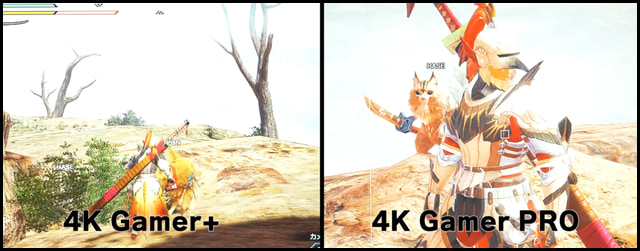
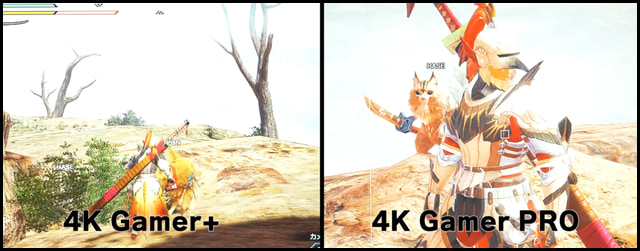
感想は「えっ?全く変わらない・・・」。
それもそのはず。
4K Gamer PROのアップコンバート性能は、4K Gamer+と同じなんです。
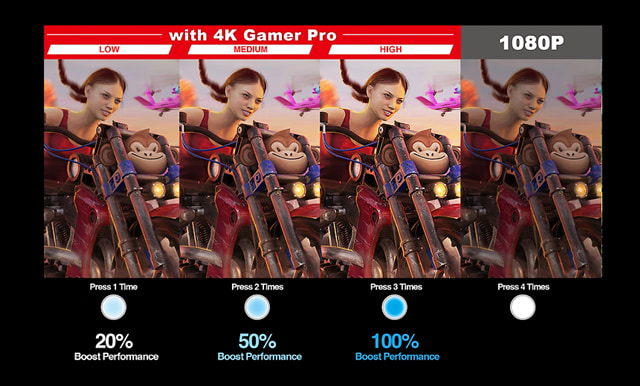
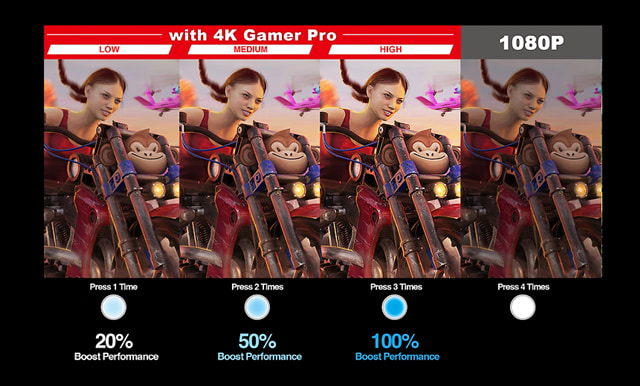
ただ、こんな感じでシャープネス&明暗差の3段階調節が可能になっただけ。
製品仕様を良く確認せずに使い始めたんですが、全く新鮮さを感じず感動もありませんでした。
そもそもの話をして大変申し訳ありませんが、4K Gamer+の性能自体も「めちゃくちゃ素晴らしい!」「感動する製品だ!」というわけではありません。
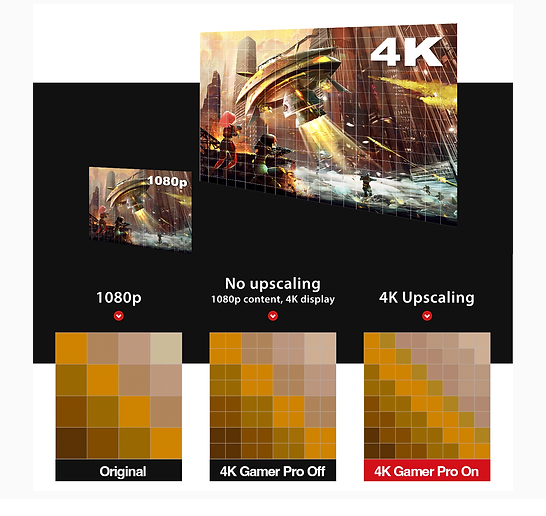
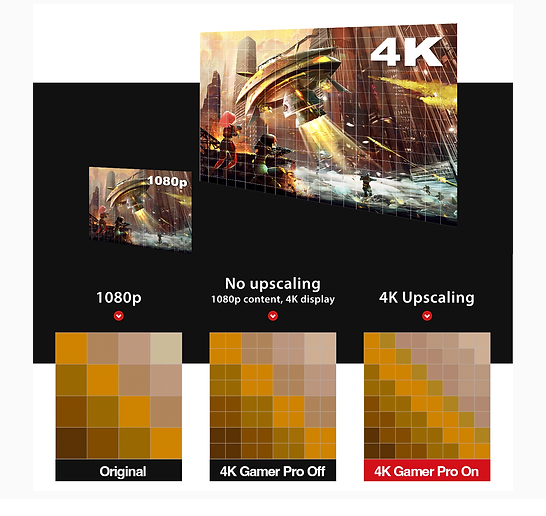
4K解像度にアップコンバートしていますが「エッジが鮮明に見えるかなぁ?」ぐらいで、フルHDの映像が魔法のように4K映像に生まれ変わるわけではないんです。
それなのに、シャープネス&明暗差の3段階調節機能を追加して17,800円に値上げされても・・・
正直厳しいって感じですね。
4K Gamer PROを使って実際にゲームをプレイしてみた!


4K Gamer PROを使って、モンハンライズ・マイクラ・スプラ3をそれぞれプレイしてみました。


まずはモンハンライズで映像を確認しましたが、3段階での調整機能の違いはなんとなく感じることができました!
- 一番エッジが際立つのが100%
- ミディアム設定の50%になると若干ボヤっと感が増える
- ロー設定の20%になるとほぼほぼアップコンバート前と同じような映像
って感じで、段階的にシャープさと明暗差を調整することが出来ます。
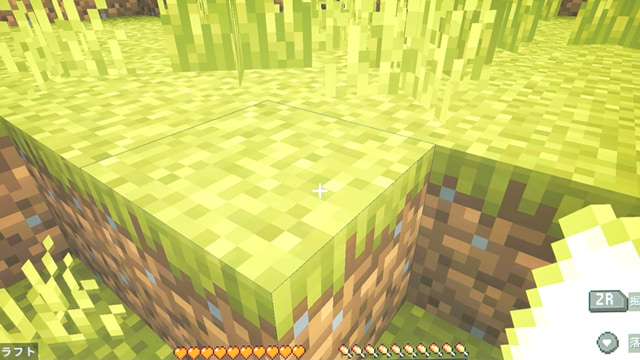
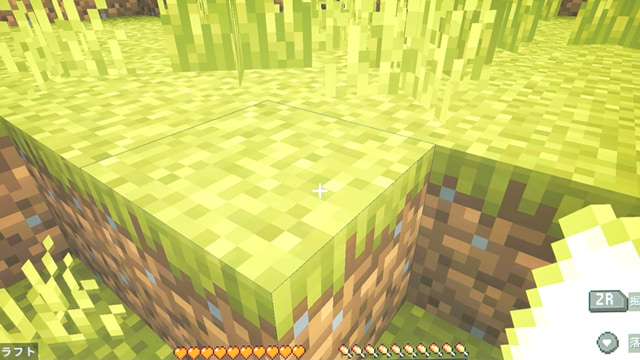
マイクラでも使ってみましたが、多少はエッジがパキっとするなぁって感じで、めちゃくちゃ映像が良くなるってことはありませんw
何回も繰り返しお伝えしますが、過度な期待は禁物です!
「スイッチのフルHD画質を疑似的に、4K解像度にアップコンバートしている」ただそれだけです。
無いよりは、あった方が良いとは思います。
でも、いかんせん値段が高い。
このエッジをパキっとする機能に、17,800円という値段の価値を見出せるか?
わたしは今回提供していただいたので使ってますが、実際に購入するのか?と言われるとそこまで購買意欲がわきません。
「値段が安ければ、めっちゃ推せたんだけど・・・」というのが正直な感想です。
まとめ:手軽に映像が高画質になって◎!でもPROは高い点が×


1080pの映像を4K映像にアップコンバートできる「4K Gamer+」と「4K Gamer PRO」をレビューしてきました。
正直、実際に使い始めるまでは「こんな赤い棒で一体に何が変わるんだ?」と半信半疑でした。
しかし実際にアップコンバートされた4K映像と1080pの映像を見比べてみると、あきらかに映像が高画質になっていてビビりました!
「4K Gamer+」と「4K Gamer PRO」を使ってみて良かった点と悪かった点を、以下にまとめました。
| 良かった点 | 悪かった点 |
|---|---|
| 超簡単に4K映像へのアップコンバートが可能 幅広いデバイスのアップコンバートが可能 | すでにアップコンバートが可能な4Kテレビを持っている方は不要 PROは高すぎる |
良かった点
| 良かった点 |
|---|
| 超簡単に4K映像へのアップコンバートが可能 幅広いデバイスのアップコンバートが可能 |
超簡単に4K映像へのアップコンバートが可能
4K Gamer+・4K Gamer PROを実際に使ってみて良かった点は、一番良かったと感じたのは手軽に導入できる点です。
モニターへの映像出力の間に、4K Gamer+・4K Gamer PROを挟めばOKって感じ。
特に難しい設定も不要で、簡単に4K映像へのアップコンバートできるのが良かったです。
幅広いデバイスのアップコンバートが可能
4K Gamer+・4K Gamer PROはスイッチ以外にも、PS4・AppleTV・ChromeCastなどの幅広いデバイスで使えます。
HDMI出力で1080pの映像を映し出すデバイスなら、ほぼほぼアップコンバートできそうですね!
悪かった点
| 悪かった点 |
|---|
| すでにアップコンバートが可能な4Kテレビを持っている方は不要 PROは高すぎる |
すでにアップコンバートが可能な4Kテレビを持っている方は不要
高性能な4Kテレビを持っている方は、まったく必要ありません。
なぜなら4K Gamer+は誰もがやっていない未知の技術とか魔法のようなデバイスではなく、1080pの映像を4Kにアップコンバートしているだけ。
なので高い4Kテレビなどに搭載されているアップコンバート機能と比較すると、見劣りするかもしれません。
4K Gamer PROは値段が高い
製品をご提供いただいたのにディスるのは大変申し訳ないですが・・・正直、値段が高いと感じます。
「シャープネス&明暗差の3段階調節が可能になったから、既存モデルから値段アップさせるぞ!」
というのは、ちょっと厳しいですね。
そもそも4Kアップコンバートが搭載されているテレビでは買う必要がないですし、スイッチユーザーは比較的ライトユーザーが多いです。



ゴリゴリゲームやりますって方は、ゲーミングPCでプレイしますからね
そういったライトユーザーに対して、17,800円で販売しても売れるのか?と思ってしまいます。
これが「数千円で4K解像度へアップコンバートできるよ」という商品であれば、多くのスイッチユーザーに喜ばれるかなと思いました。
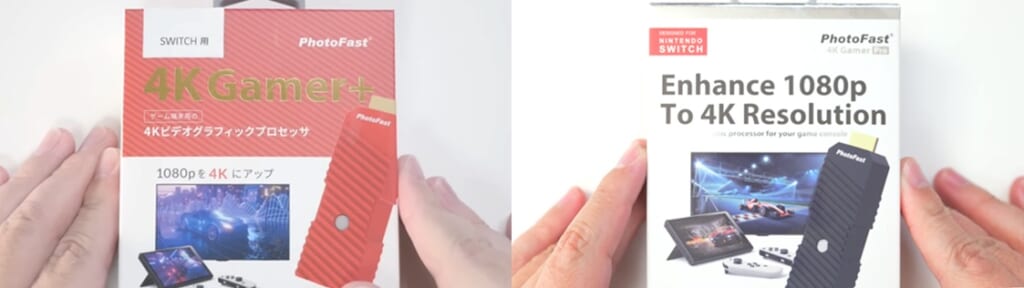
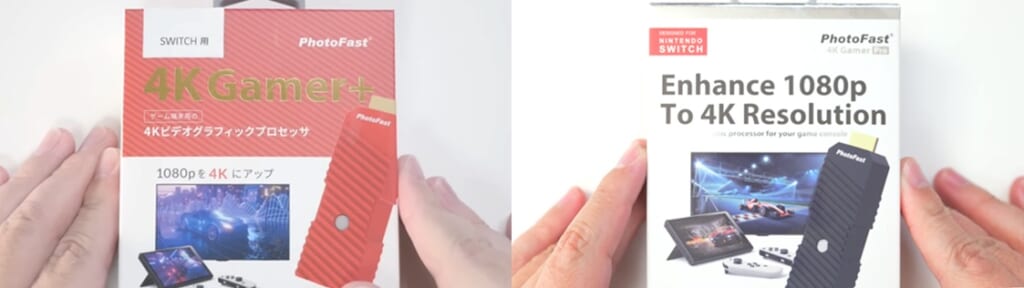
ということで、4K Gamer+・4K Gamer PROは「今使っているモニターに4Kへのアップコンバートが搭載されていないけど、キレッキレの映像で楽しみたい」という方がサクッと導入できるHDMIアップコンバーターでした。
興味のある方は、チェックしてみてくださいね!


コメント